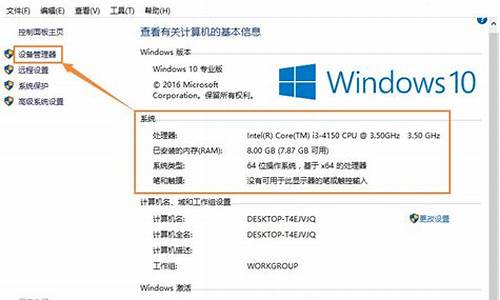系统还原保护设置哪几个盘_电脑系统还原保护怎么操作

鼠标右键“计算机”,选择属性,进入后点选“系统保护”选项卡
1、在刚才的“系统保护”界面中点击“系统还原”。
2、在弹出的系统还原提示窗口点击下一步。
3、点击显示更多还原点,还可看到系统在进行更新后自动创建的还原点。
4、先选择某个还原点,双击即可看到,在系统还原到该点之后会受到影响的程序、驱动。
5、若确认还原到该点,在如下页面单击选中还原点,点击下一步。
6、确认还原点,在点击完成后,会弹出提醒:一旦进行启动后,系统还原不能中断。点击“是”连接适配器,等待系统还原完成即可。
电脑一键还原方法如下:
工具/原料:
演示电脑:超微X8DAL Main Server Chassis
电脑操作系统:Windows 10专业版64位操作系统
方法一
1、在桌面右键单击此电脑打开属性。
2、在属性中进入系统保护。
3、在系统属性中点击系统还原。
4、在还原系统文件和设置中点击下一步。
5、选择镜像文件进入下一步。
6、在确认还原点界面点击完成,电脑将重启进行系统还原。
注意事项
1、一键还原需要在电脑上先进行备份系统,才可以使用一键还原系统。
2、为了确保电脑中的数据安全,可以开启系统自动备份功能。
声明:本站所有文章资源内容,如无特殊说明或标注,均为采集网络资源。如若本站内容侵犯了原著者的合法权益,可联系本站删除。